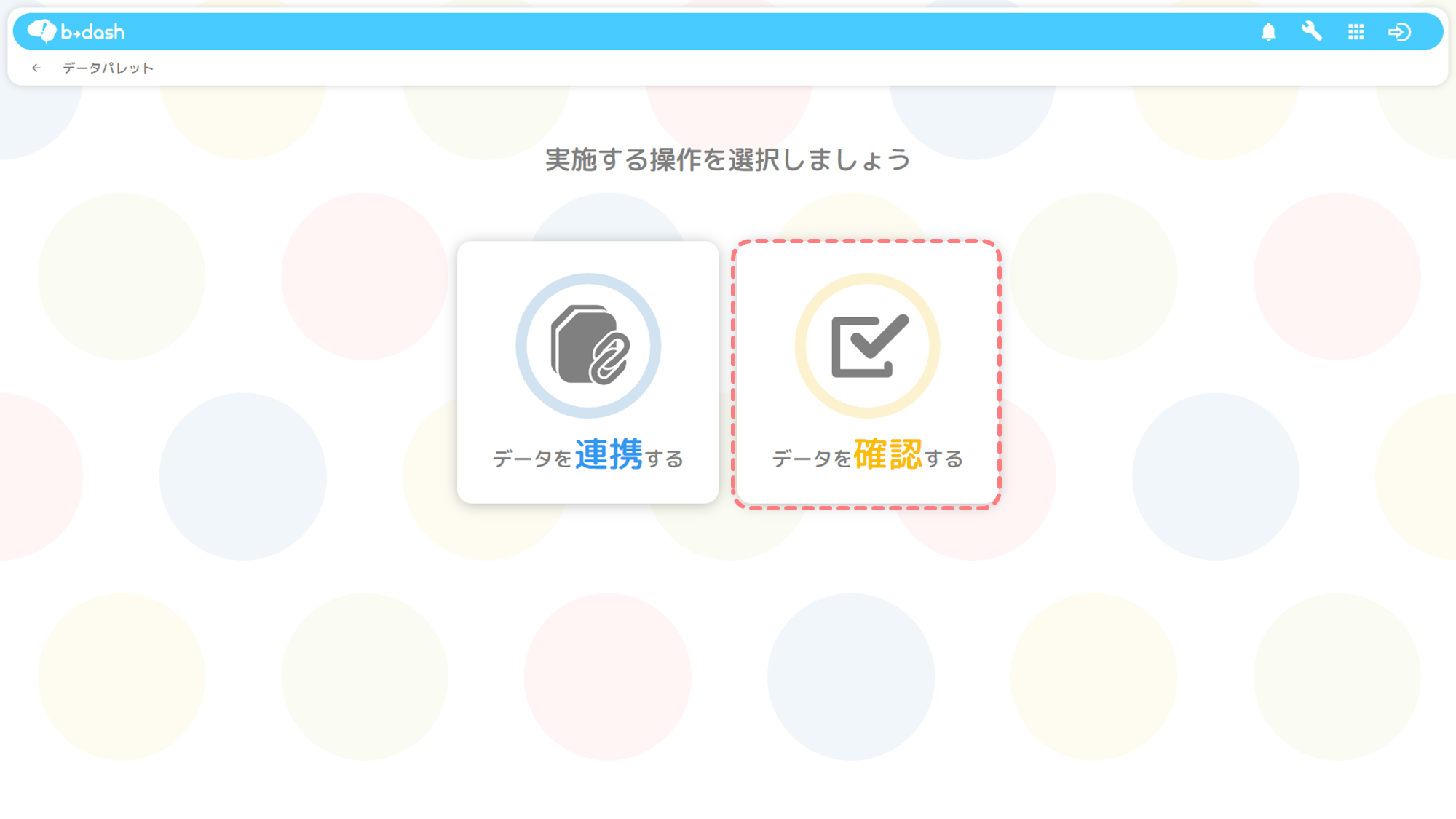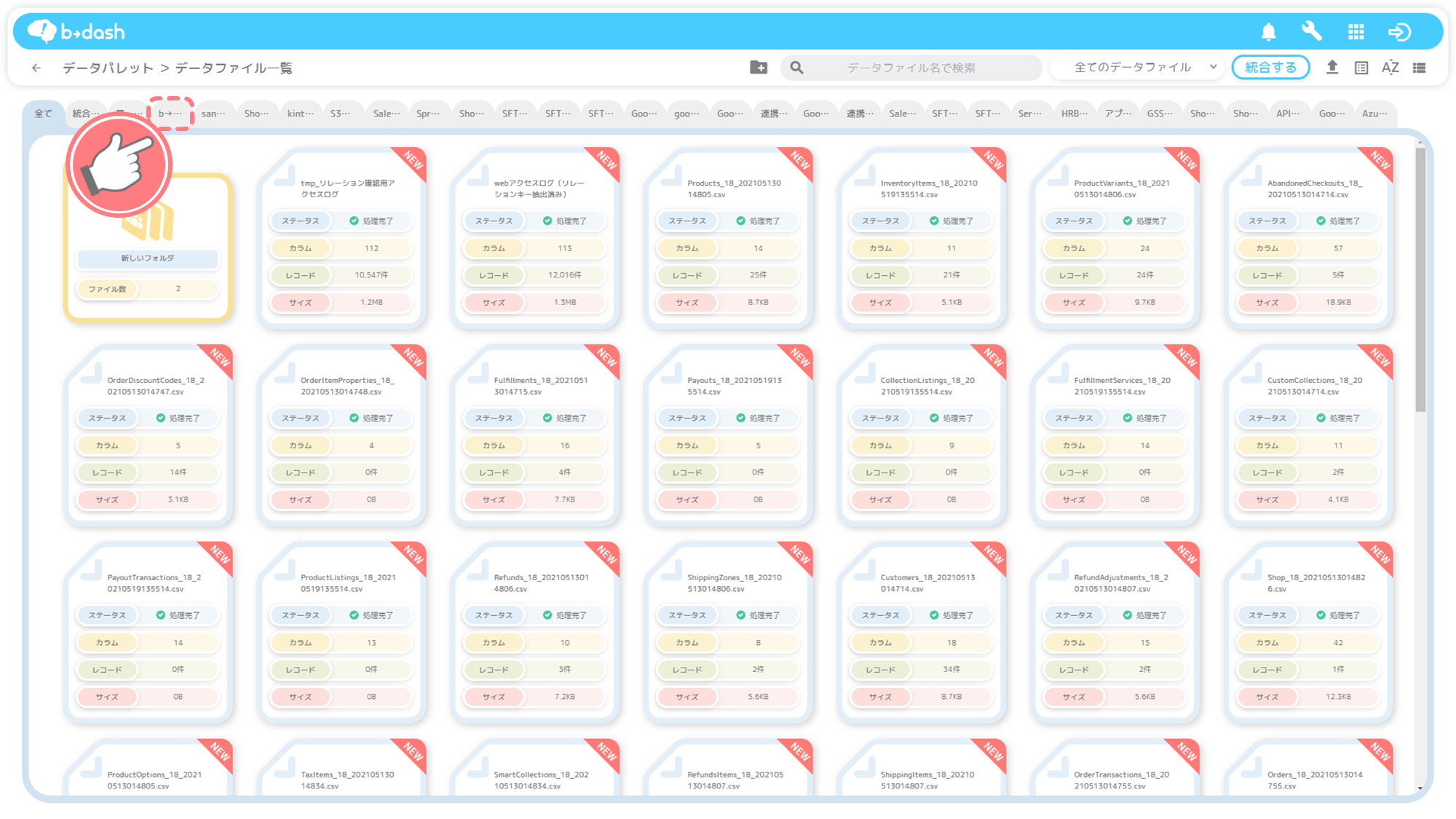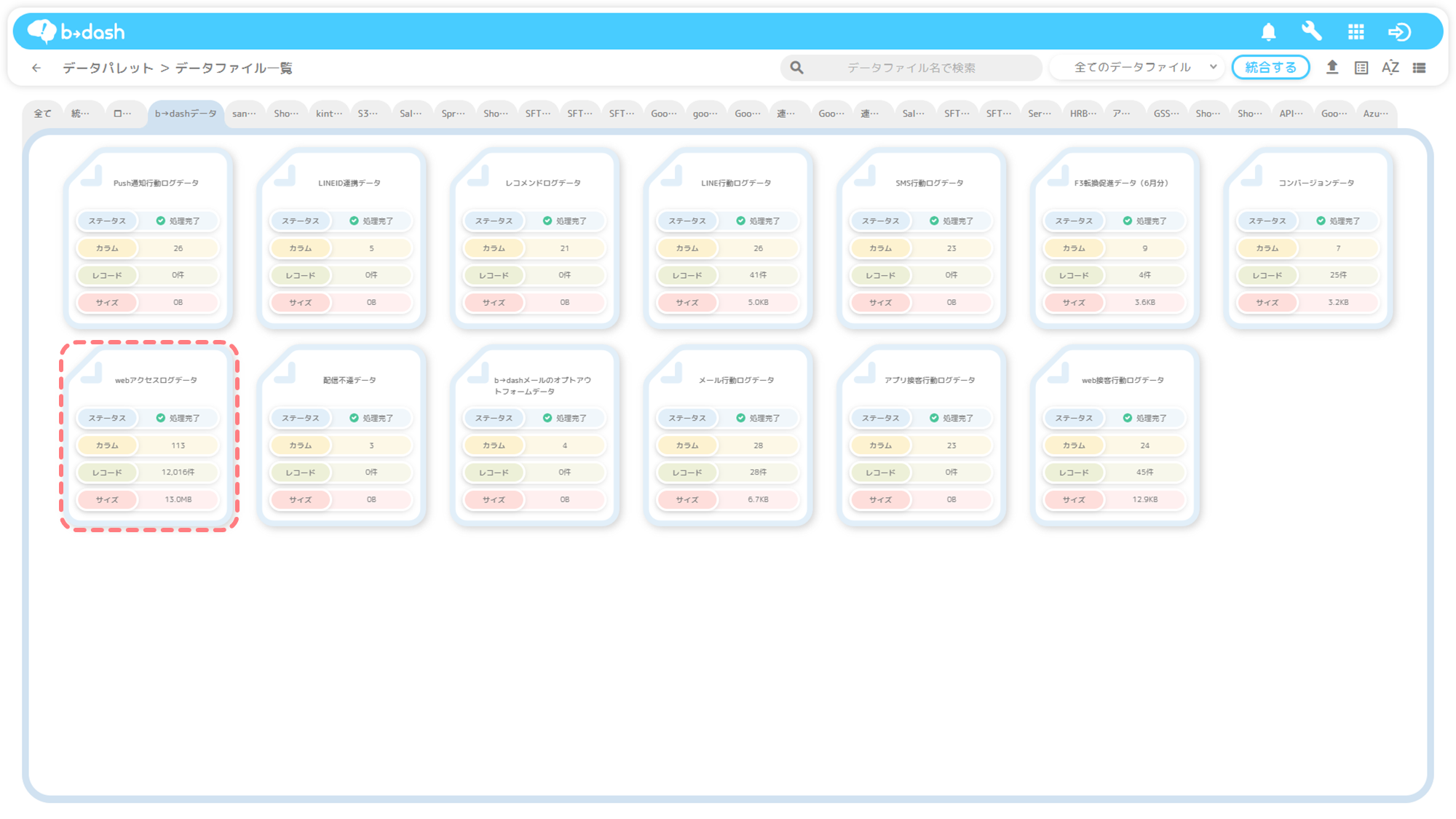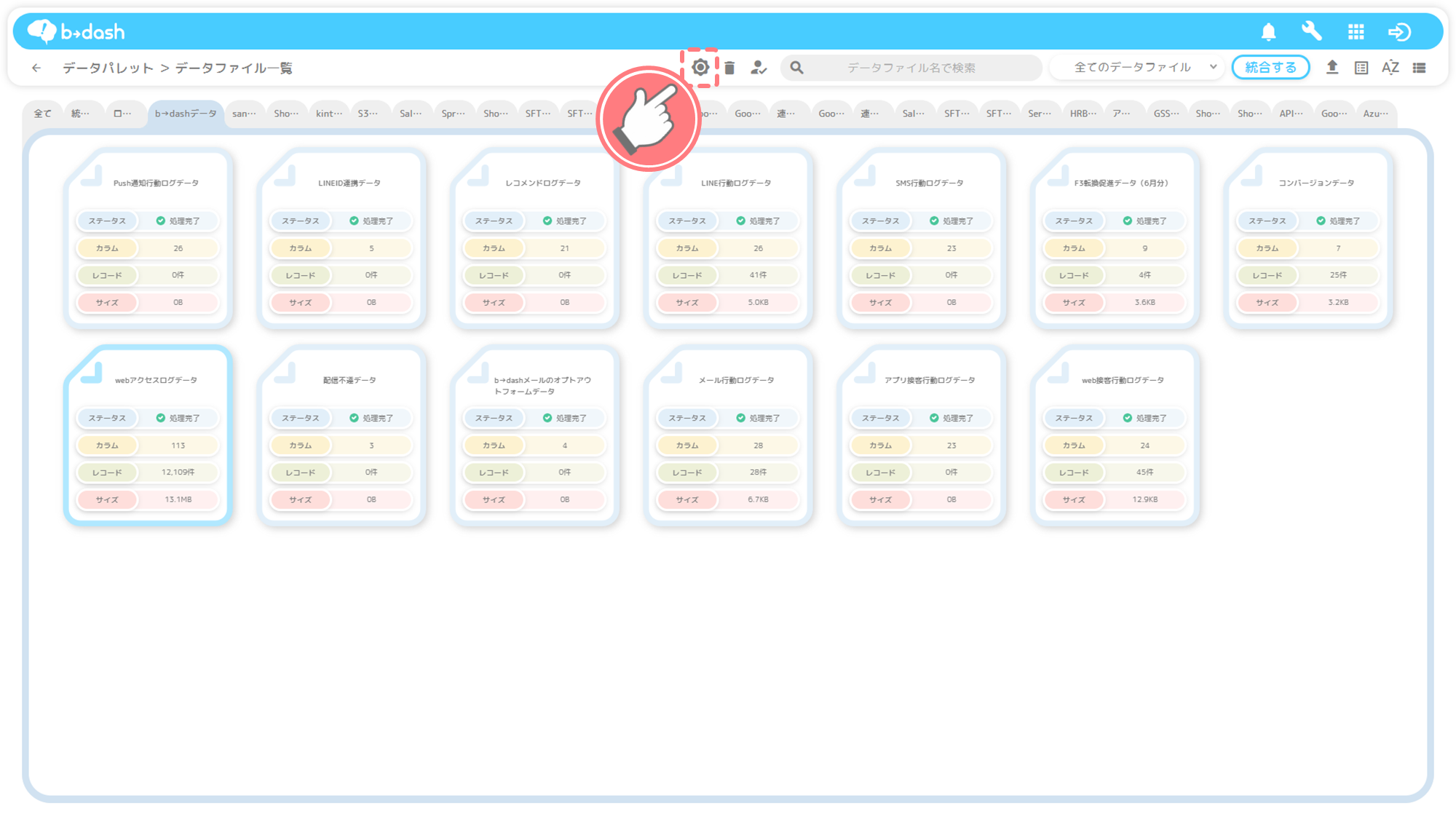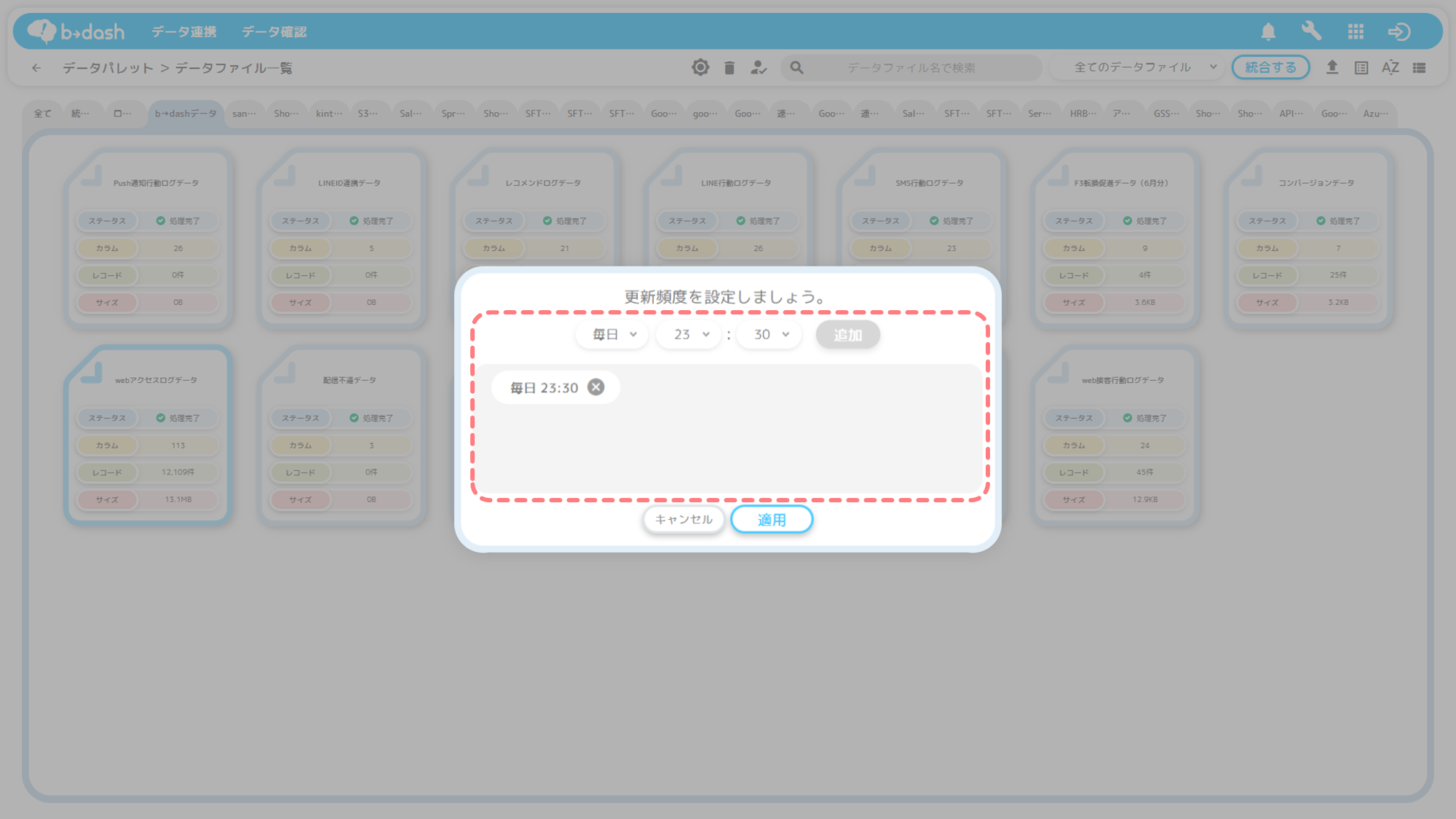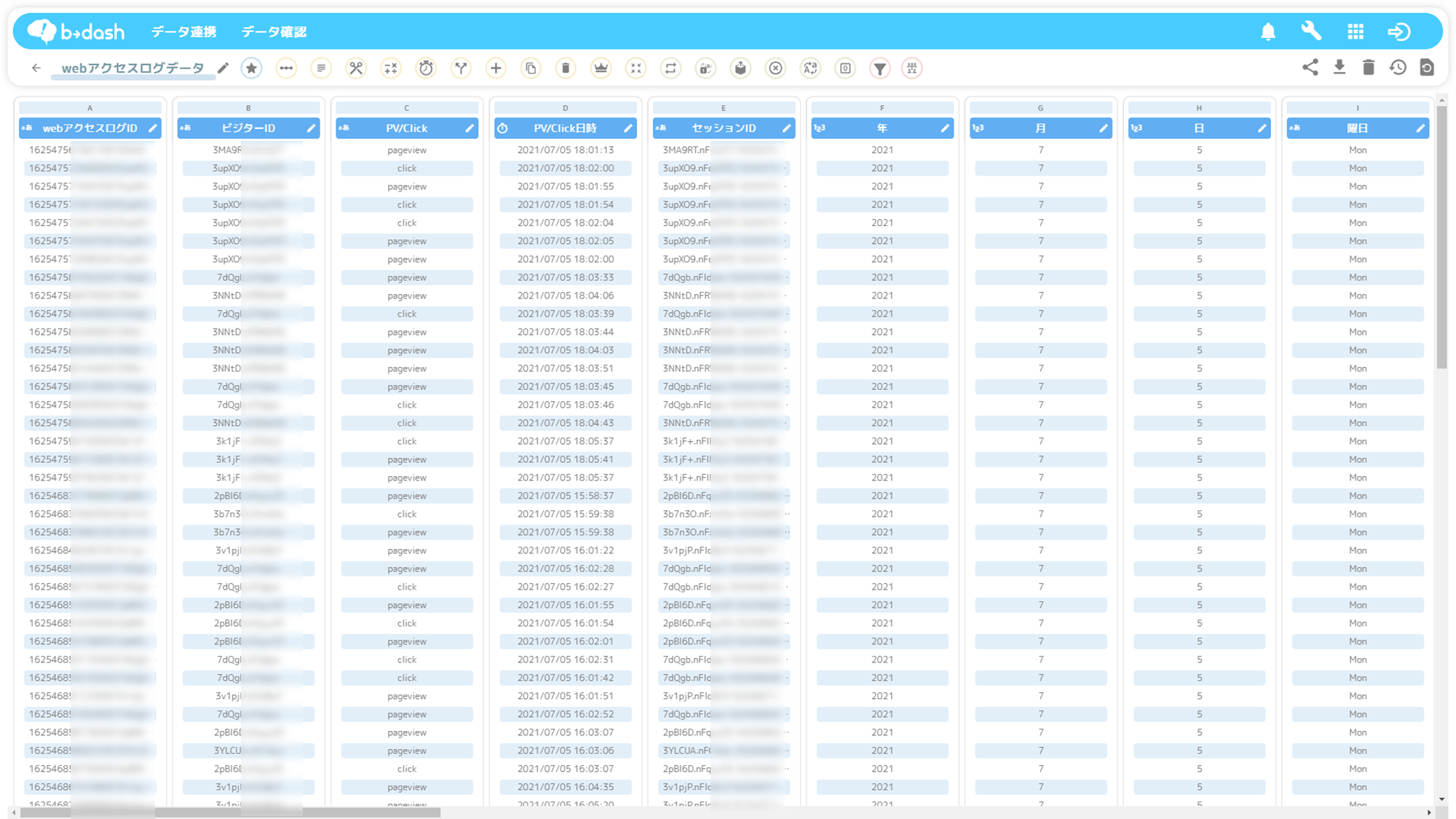はじめに
b→dashで取得できるwebサイトデータの全体像を知りたい場合は、まずは以下の記事をご覧ください
アクセスログタグの取得範囲を設定する
アクセスログを取得するには、ワンタグを発行するだけでなく、アクセスログを取得したい範囲のドメインをb→dashに設定する必要があります。
ドメインを設定する
「共通設定」をクリックします

「タグ管理」をクリックします

「アクセスログタグ」をクリックします

「+」をクリックします

「ドメイン」を入力し、「適用」クリックします

ドメインが複数存在する場合はすべてのドメインを登録しましょう
「https://site-abc.com」と「https://site-xyz.com」のようにアクセスログを取得したいサイトのドメインが複数存在する場合は、すべてb→dashに登録する必要があります。
ドメインとはどの部分を指しているの??
ドメインはサイトURL「https://○○○○/」の「https://」と末尾の「/」を取り除いた「○○○○」部分です。対象ドメインに登録すると、ドメイン配下のページ、例えば「○○○○/service/」「○○○○/news/」などのページも、全てタグの適用対象になります。
対象ドメイン一覧に表示されます

対象ドメインの削除方法
対象ドメインに設定したドメインは削除することができます。ドメインを削除した後は、必ずアクセスログを一度「OFF」にして、再度「ON」にするようお願いいたします。
「削除」アイコンをクリックしてドメインを削除します

「削除」をクリックします

「ON」をクリックして「OFF」にし、再度クリックして「ON」にします

複数のサイトでアクセスログを取得するためには
b→dashでは「クロスドメイン」の設定を行うことで、複数のサイト(ドメインが異なる場合も含む)のアクセスログに対して、共通の「ビジターID(サイト訪問者のセッション情報を管理するID」を付与することができます。
以下にクロスドメインの設定方法を記載しますので、ドメインが異なる複数のサイトのビジターIDを共通化したい場合は実施ください。
「新規作成」をクリックします

「サイト名」「ステータス」「ドメイン」「クエリシンボル」を追加し、「適用」をクリックします

クロスドメインの各項目の説明
ステータス
クロスドメイン設定の「有効/無効」を選択することができます。登録したwebサイトのクロスドメイン設定を一時的に無効にする、といった際に利用します。
ドメイン
クロスドメインの計測対象となるドメインを登録します。
ドメインを登録する際に、サブドメインを記載するかによってクロスドメインの適用範囲が異なります(ビジターIDの共通化範囲が異なります)ので、例を参考に適切なドメインを設定するように注意しましょう。
例)以下のようにドメインが同じだが、サブドメインが異なる3つのサイトが存在する場合
overseas.travels.shop.co.jp
domestic.travels.shop.co.jp
fassion.shop.co.jp
●ケース①:ドメイン(shop.co.jp)を登録した場合
3つのサイト全てで共通のビジターIDを保持することができます。
●ケース②:サブドメイン(travels.shop.co.jp)を登録した場合
以下2サイトは共通のビジターIDを保持することができます。
overseas.travels.shop.co.jp
domestic.travels.shop.co.jp
ただし、上記の2サイトと以下のサイトでは別々のビジターIDが保持されます。
fassion.shop.co.jp
●ケース③:サブサブドメイン(overseas.travels.shop.co.jp)を登録した場合
3つのサイト全てで別々のビジターIDが保持されます。
クエリシンボル
サイトのURLを「遷移先URL部分」と「パラメータ部分」に分割するための記号です。
一般的には「?」を用いて「遷移先URL部分」と「パラメータ部分」を分割していますが、「#」を利用して分割している場合は「#」を指定ください。また、「?」をクエリパラメータ、「#」をアンカーとして利用している場合は、「?」を登録いただくようお願いします。
サイトのドメインが登録されます

サイト名の左にあるチェックボックスをクリックすると、「編集」「削除」の項目が表示されます

チェックボックスをクリックしないと「編集」と「削除」の項目は表示されないので注意しましょう!
ビジターIDを共通化したいサイトのドメインを登録します
これで「クロスドメイン設定」は完了です!
クロスドメイン設定後にサイト遷移した際の挙動
クロスドメインに設定しているドメイン間で遷移すると、
・セッションID:_bdsid
・前ページURL:_bd_prev_page
・リピーターフラグ:_bdrpf
の3つのパラメータが付与されます。
例)
サイトA(遷移元):https://testaaa.com
サイトB(遷移先):https://testbbb.com
この場合は、サイトAからサイトBに遷移すると、サイトBでは次のようなURLになります。
https://testbbb.com&_bdsid=1dYnPf
&_bd_prev_page=https://testaaa.com&_bdrpf=0
リダイレクトを経由するとクロスドメインが機能しない場合があります
クロスドメイン設定を行ったサイト間を遷移する際に、一度リダイレクトを経由すると、パラメータが脱落してしまう場合があります。そのため、クロスドメイン設定が機能せず、webアクセスログデータを取得することができませんので、ご注意ください。
[任意]除外IPアドレスを設定する
「除外IPアドレス設定」をクリックします

どういうケースで「除外IPアドレス」を設定するの??
貴社の社員や業務委託している代理店等のパートナー企業など、サイトのユーザーではない方のアクセスについては、アクセスログを取得したくないというケースにおいてよく利用されます。この場合は貴社やパートナー企業のネットワークのIPアドレスを除外IPアドレスとして登録することで、貴社やパートナー企業からのアクセスに関しては、ログ取得されなくなります。
※除外IPアドレスの設定が反映されるタイミングは、毎時「00分」と「30分」になりますので、例えば12時15分に設定を実施した場合は、12時30分以降に取得したアクセスログに対して、除外IPアドレスの設定が適用されるようになります
設定することができる「除外IPアドレス」の上限は『1,000件』です
b→dashで設定することができる「除外IPアドレス」の上限は『1,000件』です。
「除外IPアドレス」が『1,000件』設定されている場合、「新規作成ボタン」がグレーアウトされ、クリックすることができません。
また、アップロードしたファイルのレコード数が『1,000件』を超過している場合や、アップロードしたファイルのレコード数とすでに設定されている「除外IPアドレス」の合計が『1,000件』を超過する場合は、「除外IPアドレス」を登録することができない旨のエラーモーダルが表示されます。
[参考:「除外IPアドレス」を登録することができない旨のエラーモーダル]
レコード数が『1,000件』を超過合計が『1,000件』を超過
「新規作成」をクリックします

「名称」「IPアドレス」を入力し、「適用」クリックします

アクセスログタグを動作させる
「OFF」をクリックし、「ON」にします

これでドメインの設定は完了です!
リレーション設定を行う
リレーション設定とは、ワンタグで取得する各種データファイルに、特定のカラム(キー項目)を追加取得するための設定です。例えば、アクセスログタグで取得する「アクセスログデータファイル(webサイト内での行動データ)」に対して、「顧客ID」や「受注ID」といった、アクセスログと顧客データ/受注データを紐づけるキー項目となるカラムを取得することができます。
リレーション設定の詳細な手順に関してはこちらを参照ください。
タグ設置に必要な事前準備は以上です!次は準備したタグをサイトに設置しましょう
タグを設置する
「Yahooタグマネージャー」を開き、設定を行う「Yahoo!広告」をクリックします
20210607-1.png)
Yahoo!タグマネージャーの任意のアカウントの「ログイン」をクリックします
20210607-3.png)
「ウェブサイト」をクリックします
20210607-4.png)
「ページを追加」をクリックします
20210607-5.png)
タグを配信する対象となるページの「名前」と「URL」を入力し、「保存」をクリックします
20210607-6.png)
ページ名は自由に入力できますので、なるべく分かりやすい名称にしましょう!
同じドメインの複数のページに同時に配信するには??
共通のドメインを持つ複数のページを追加したい場合は、ワイルドカードを使用します!ワイルドカードである「*」という記号を使うことで、複数のページに同時配信することができます。例えば、「https://●●●.com/product」「https://●●●.com/customer」「https://●●●.com/product/act.test」のような3ページを配信したい場合は、URLの末尾に「https://●●●.com/*」を付ければ、3ページとも同時に配信することができます。
アクセスログデータを取得したいすべてのページにタグを設置してください
ワンタグは、サイトのトップページだけに設置するのではなく、アクセスログデータを取得したいすべてのページに設置してください。例えば、「https://support.com/」のドメインのサイトが以下の①~③のドメインのページで構成されている場合、①のページにだけワンタグを設置するのではなく、①~③のすべてのページにワンタグを設置するようお願いいたします。
① https://support.com/
② https://support.com/news/
③ https://support.com/service/
「サービスタグ」をクリックします
20210607-7.png)
「サービスタグを追加」をクリックします
20210607-8.png)
画面を下にスクロールして「スマートカスタムタグを追加」をクリックします
20210607-9.png)
「サービスタグ名」「提供先」を入力し、先ほどコピーした「ワンタグのソースコード」を貼り付けます
20210607-10.png)
サービスタグ名と提供先は何を入力すれば良い??
こちらは基本的にはどのような値を入力しても問題ありませんが、区別できるようにb→dashのものだと判断できる値を入力しましょう!
ワンタグの取得方法
ワンタグは、b→dash管理画面内の「タグ管理」から以下の操作をすることでコピーすることができます。
赤枠内のアイコンをクリックして「ワンタグのソースコード」をコピーします

「サービスタグを保存」をクリックします
20210607-11.png)
タグの配信対象となるページの「未設定」をクリックします
20210607-12.png)
設定が完了したら「保存して次へ」をクリックします
20210607-13.png)
赤枠内のボタンをクリックし、「有効」を選択します
20210607-14.png)
これでタグの配信は完了です!
タグの発火確認を行う
「Google Chrome」をブラウザとして使用する例をもとに説明します!
タグが発火していることを確認したいページを開きます
20210607-16.png)
右上の「三点リーダー」を選択し「その他のツール」から、「デベロッパーツール」をクリックします
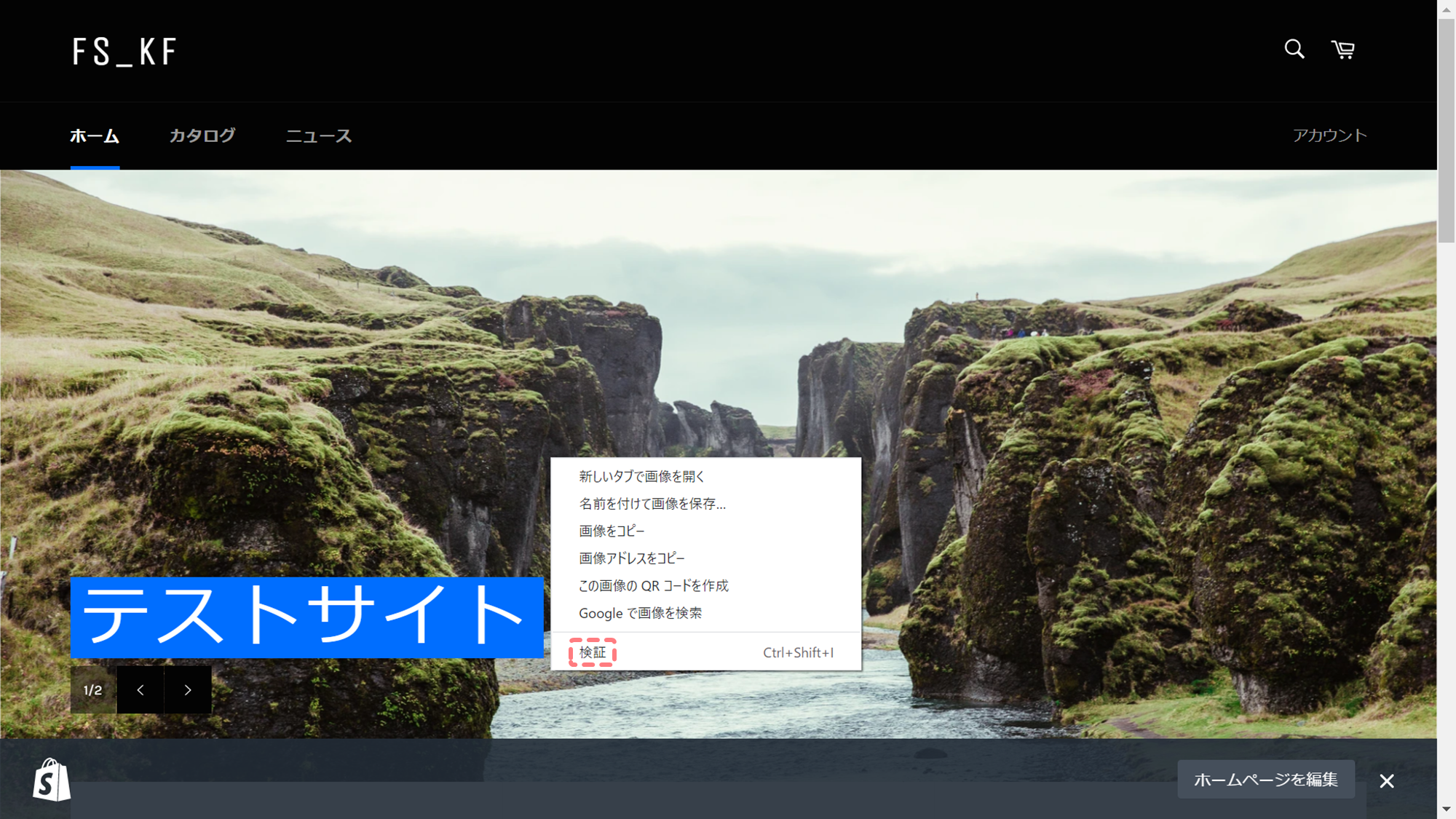
表示されるデベロッパーツール内の「Network」にて「bdash」を検索し、「control+R(ページ再読み込み)」をクリックします
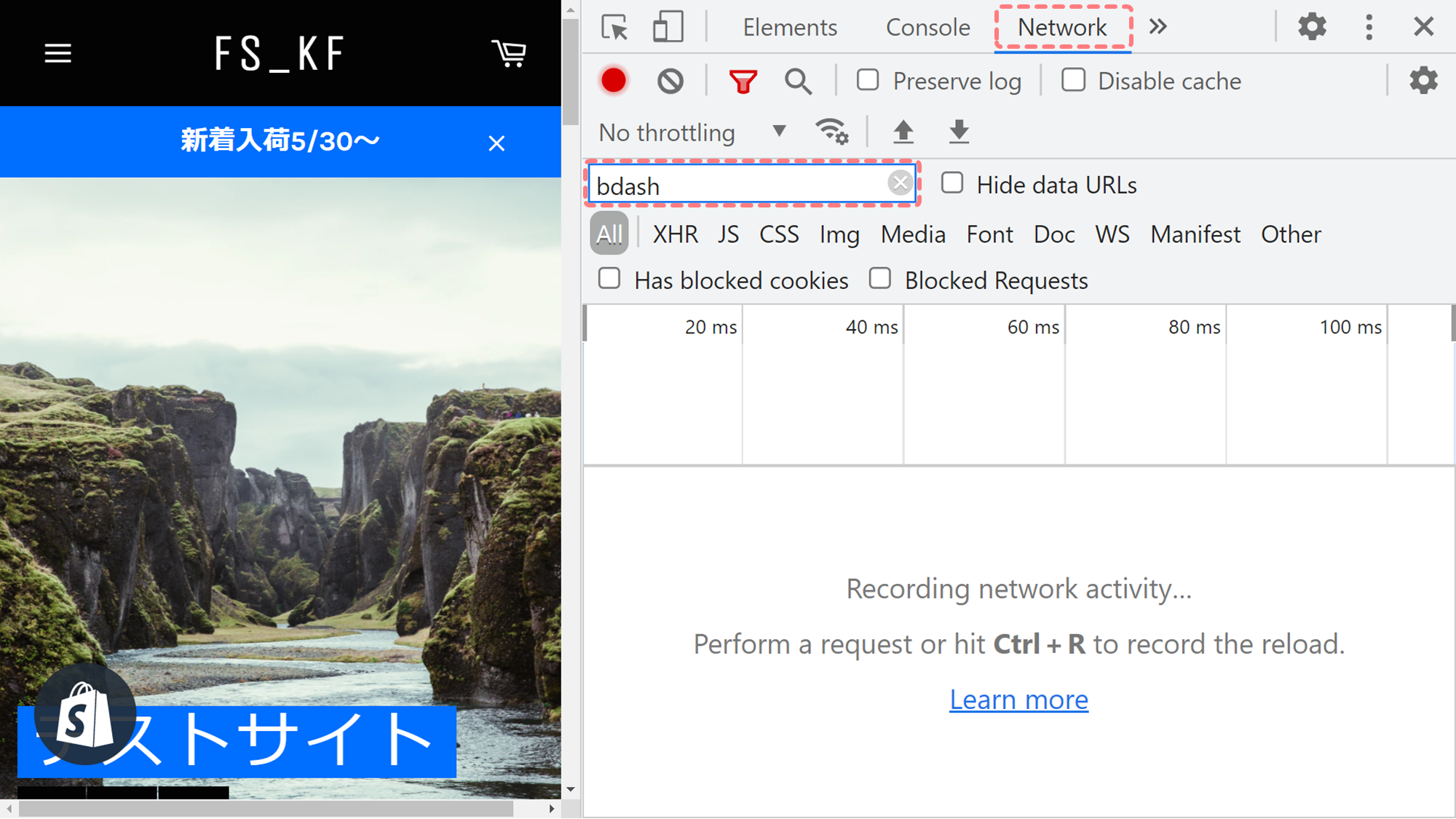
「btm.js」と「tracking」ログの「Status」項目が「200」と表示されていることを確認します
20210730_1700.png)
ワンタグを外しても、trackingの値はすぐに「0」にならない場合があります
ワンタグを外すとtrackingの値は「0」になりますが、ワンタグを外した直後のtrackingの値は、キャッシュなどの関係ですぐに「0」にならず、緩やかに「0」になる場合がありますので、ご留意ください。
これでタグの発火検証は以上です!
アクセスログが発火しない場合はどうすればいい??
b→dash上で「アクセスログ」が発火しない場合は、何らかの設定が誤っていると考えられます。以下によくある設定誤りを記載しますので、こちらに該当しないかご覧ください。
|
考えられる原因 |
改善策 |
|
リレーション設定の値が間違っていた |
「顧客ID」「受注ID」などのキー項目を取得するリレーション設定の設定内容が誤っていないかをご確認ください。 |
|
アクセスログタグをONにしていなかった |
共通設定> タグ管理 > アクセスログタグから、アクセスログタグが「ON」になってることをご確認ください。 |
|
アクセスログタグに登録した対象ドメインが誤っていた |
設定したドメインに「https://」 のようなプロトコルや「/」 など、ドメイン以外の部分が含まれていないかをご確認ください。 |
|
アクセスログデータファイルの更新頻度設定がされていなかった |
データパレット > データを確認する > b→dashデータタブから、webアクセスログデータファイルをクリックの上、ツールバーの歯車マークをクリックし、更新頻度設定を行いましょう。
(もし設定が入っていない場合は、アクセスログデータにレコードが追加されません) |
|
タグの設置個所が間違っていた |
サイトの共通部分にある「< /head >」の直前もしくは「< body >」の直後に設置されているかどうかをご確認ください。 |
アクセスログが重複して発火する場合はどうすればいい??
b→dash上で「アクセスログ」が重複して発火する場合は、何らかの設定が誤っていると考えられます。以下によくある設定誤りを記載しますので、こちらに該当しないかご覧ください。
|
考えられる原因 |
改善策 |
|
設置箇所が重複している |
タグマネージャーによる設置とHTML上への直貼りでの設置といった、ワンタグの設置が重複している可能性があります。
ワンタグの設置箇所をご確認ください。 |
|
ユーザーが重複実行している |
ユーザーがwebページの再読み込み(リロード)やブラウザバックを行い、遷移した場合、アクセスログが重複して計測される場合があります。
ユーザー起因の重複計測に関して、前ページURLの設定を行うことで、重複計測を防止できる場合があります。
前ページURLの設定に関して、こちらをご参照ください。 |
webアクセスログデータの更新頻度の設定
最後に、b→dash上に取得したアクセスログデータを表示させるために、以下の手順にて「webアクセスログデータの更新頻度の設定」を行います。
「データパレット」をクリックします
-1.png)
「データを確認する」をクリックします
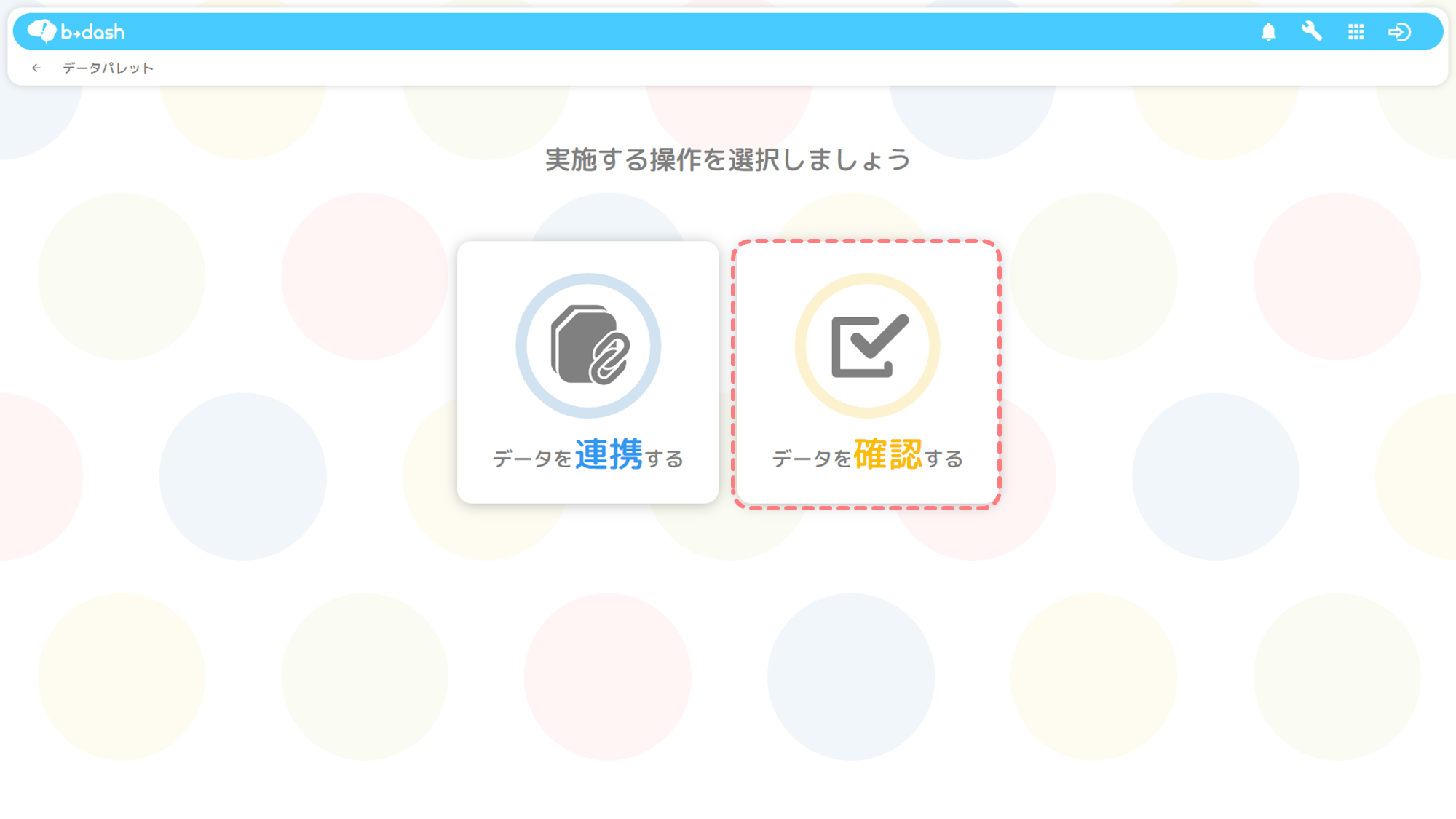
「b→dashデータ」をクリックします
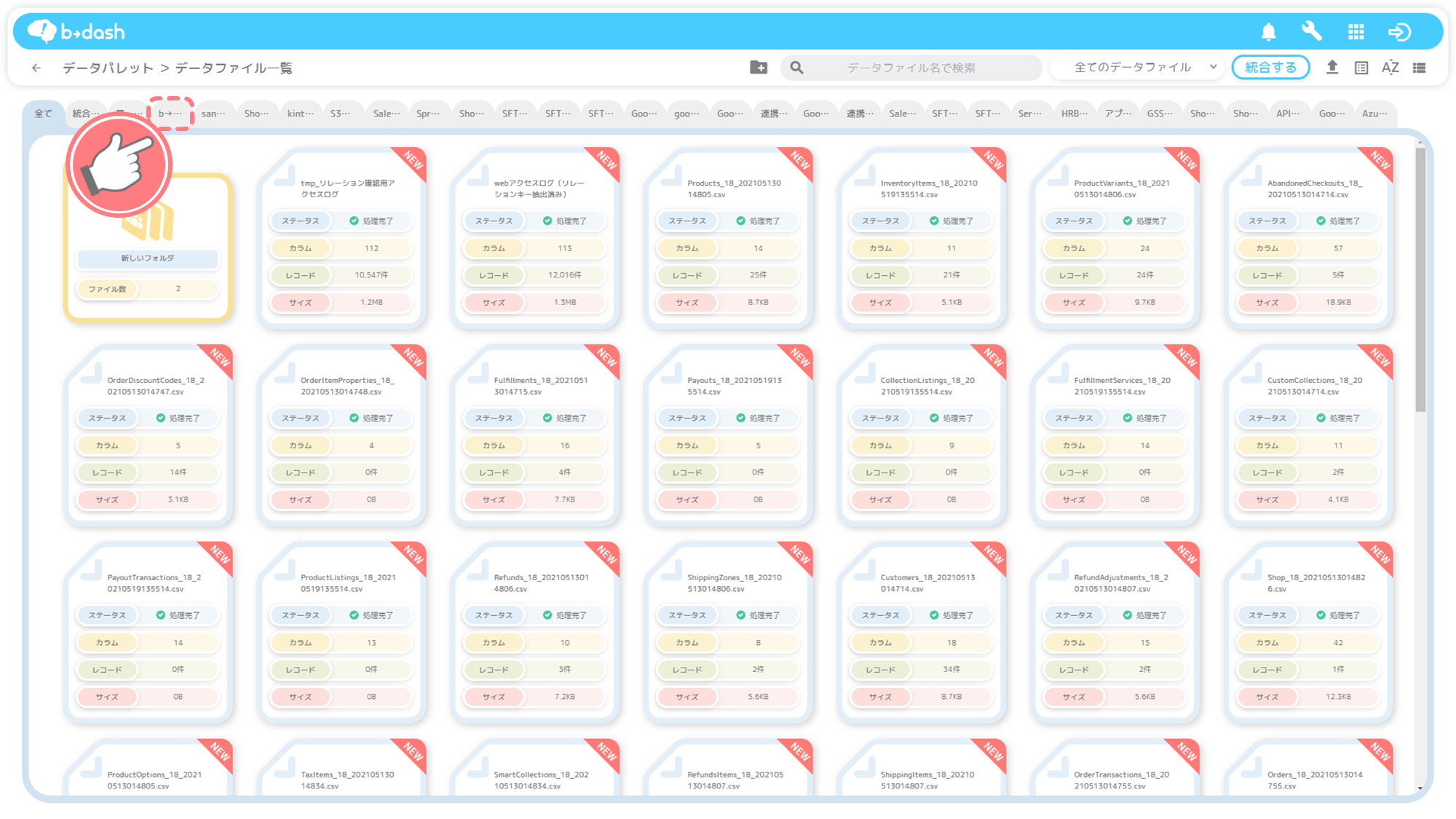
「webアクセスログデータ」を、1回クリックします
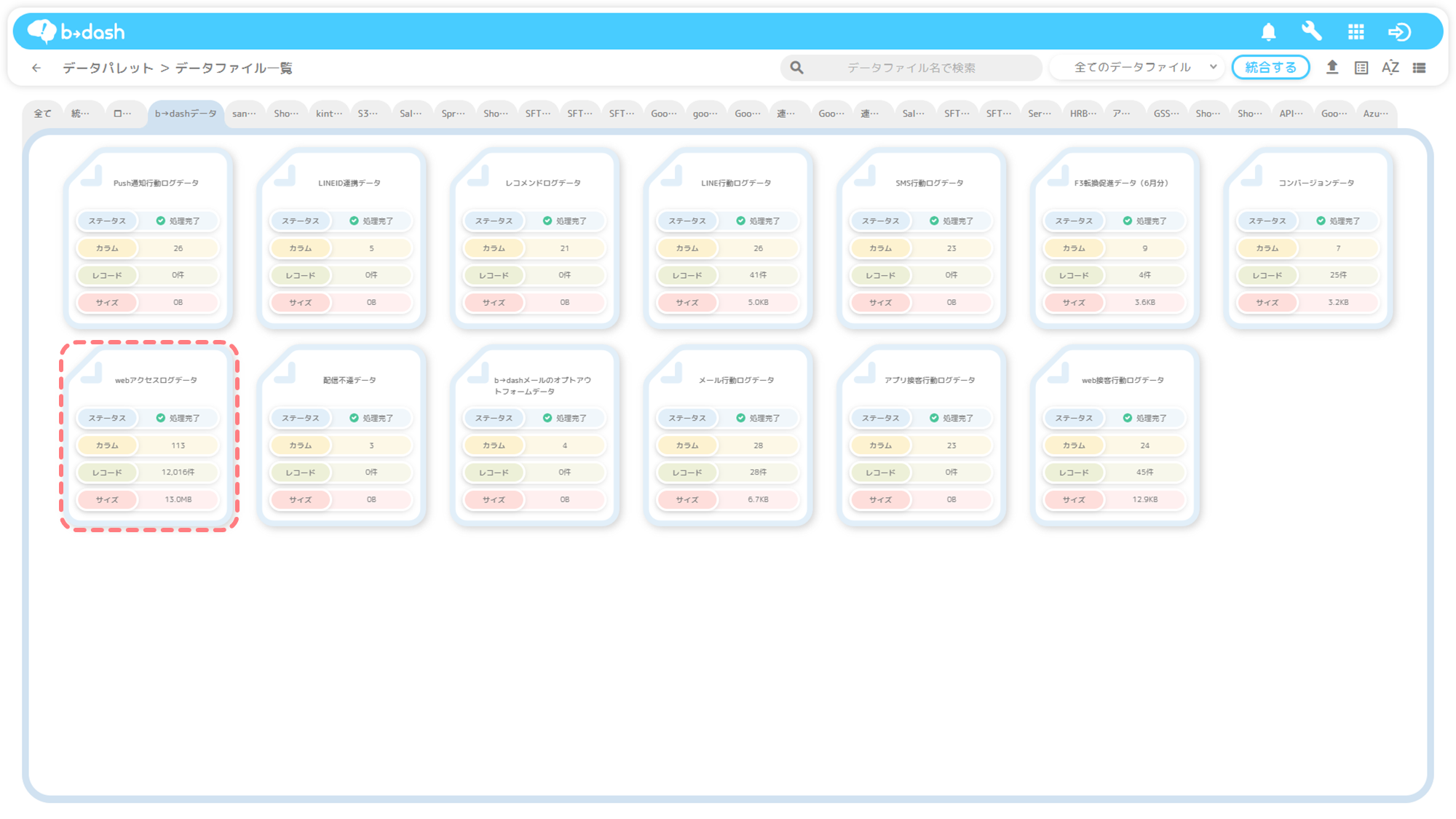
「更新設定」をクリックします
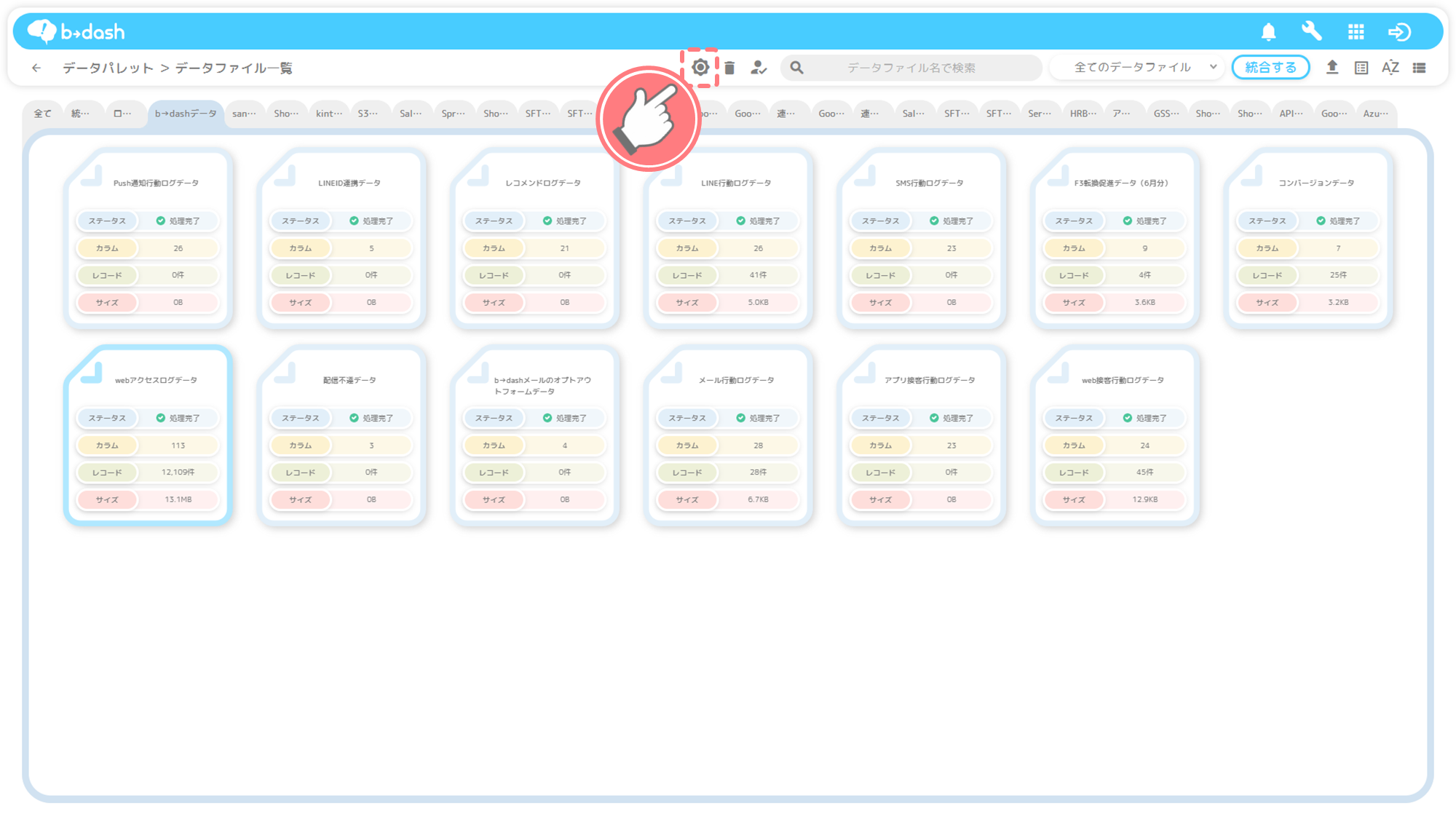
連携頻度と時間を設定の上「追加」を選択し、「適用」をクリックします
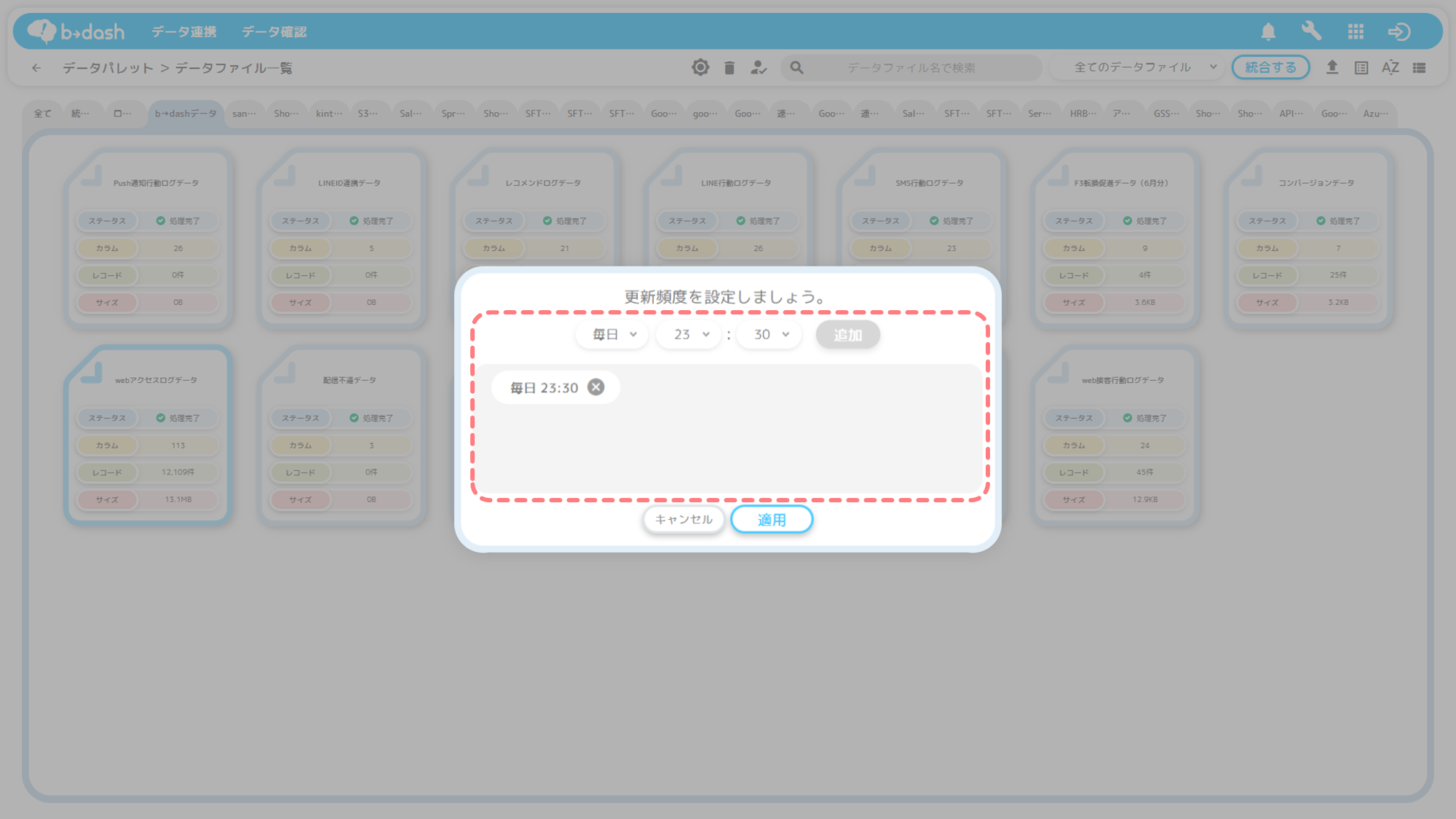
「webアクセスログデータ」を、2回クリックします
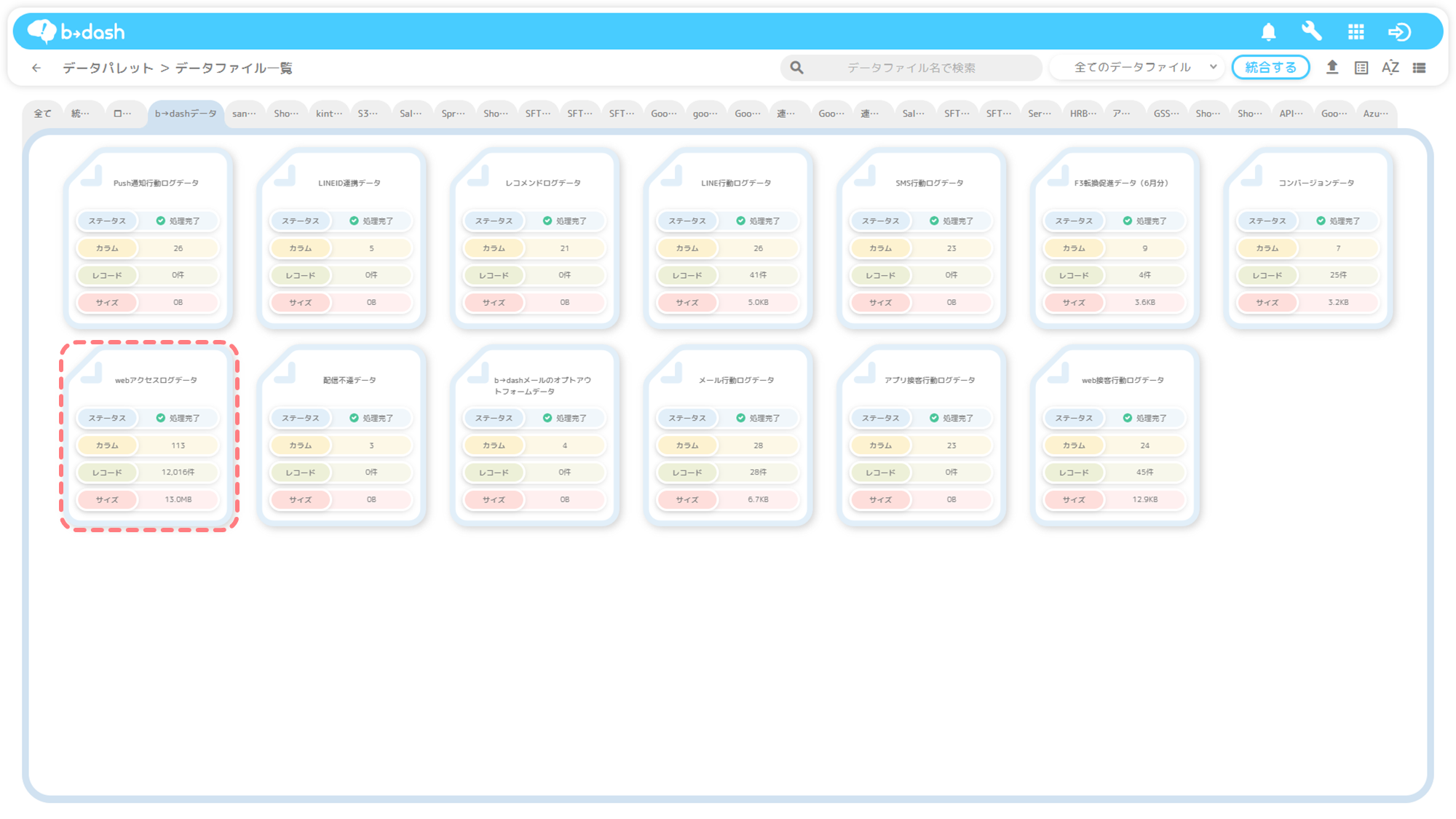
webアクセスログデータを確認することができます
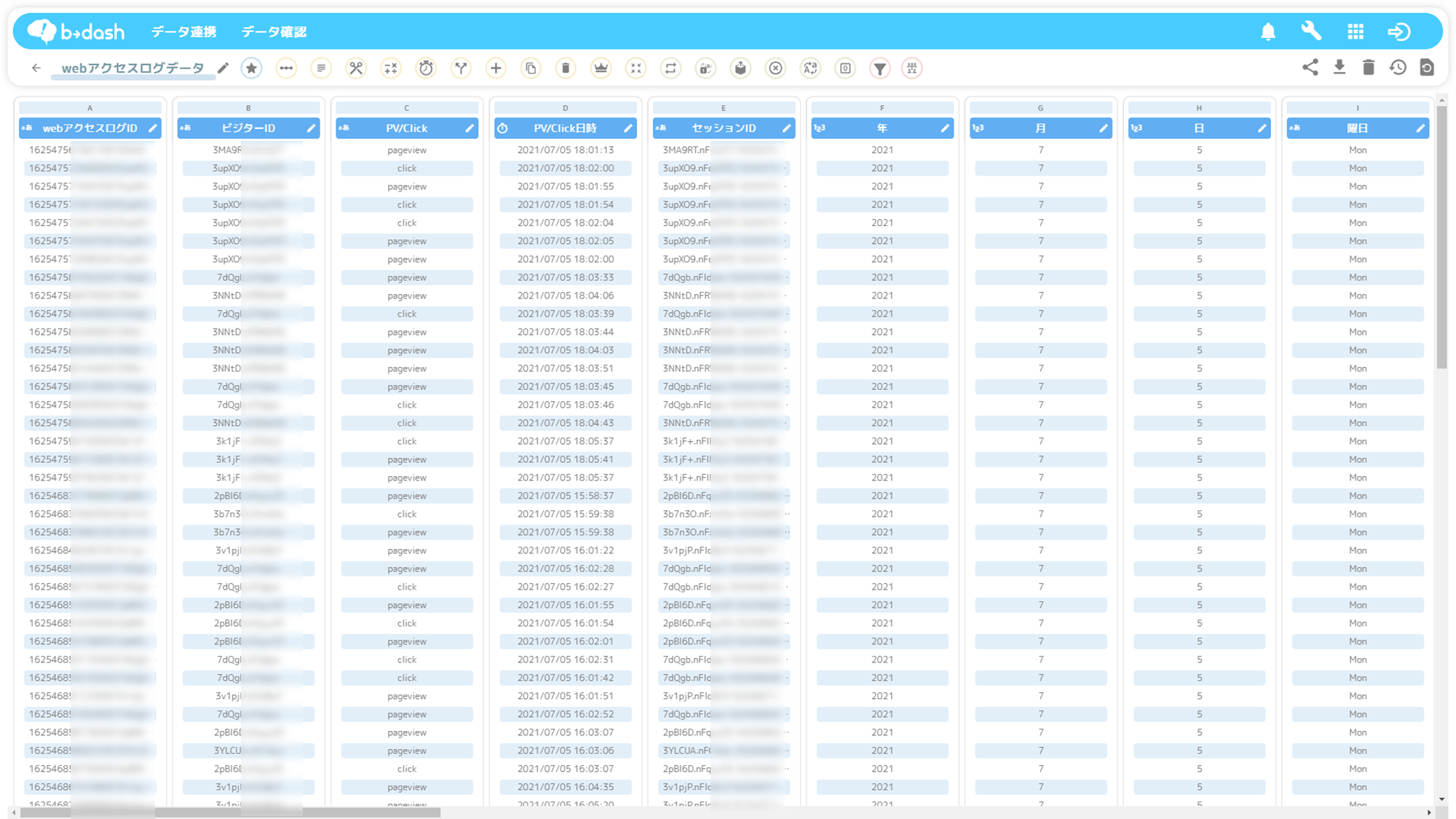
更新頻度に設定した時間のタイミングでwebアクセスログデータの内容が更新されますので、最新のwebアクセスログデータを確認したい場合は、更新頻度に設定している時間に合わせてデータの確認を行いましょう!
[参考]アクセスログタグで取得できるカラム
アクセスログタグを設置することで取得できるカラムは、以下の記事にご紹介していますので、ご確認ください。
b→dashデータの詳細を知りたい
b→dashが受領可能なwebデータ
1時間/1分/1秒当たりでb→dashが受領可能なwebデータ(PV/click)に上限はありません。ただし、閾値を超えるとスケールアップをするため、追加費用を頂く場合があります。セールなど一時的に大量の集中が見込まれる場合は、事前に弊社のカスタマーサポートにご連絡ください。
b→dashの計測タグの取得結果と、他ツールの取得結果は、一致しない場合があります
b→dashとGoogle Analytics(GA)やAD EBiS(アドエビス)といった、他のタグ計測ツールを使用している場合、タグの発火地点の違いから、計測タグの取得結果が異なる場合があります。
※b→dashとGoogle Analytics(GA)についてはこちらをご参照ください




















20210607-1.png)
20210607-3.png)
20210607-4.png)
20210607-5.png)
20210607-6.png)
20210607-7.png)
20210607-8.png)
20210607-9.png)
20210607-10.png)

20210607-11.png)
20210607-12.png)
20210607-13.png)
20210607-14.png)
20210607-16.png)
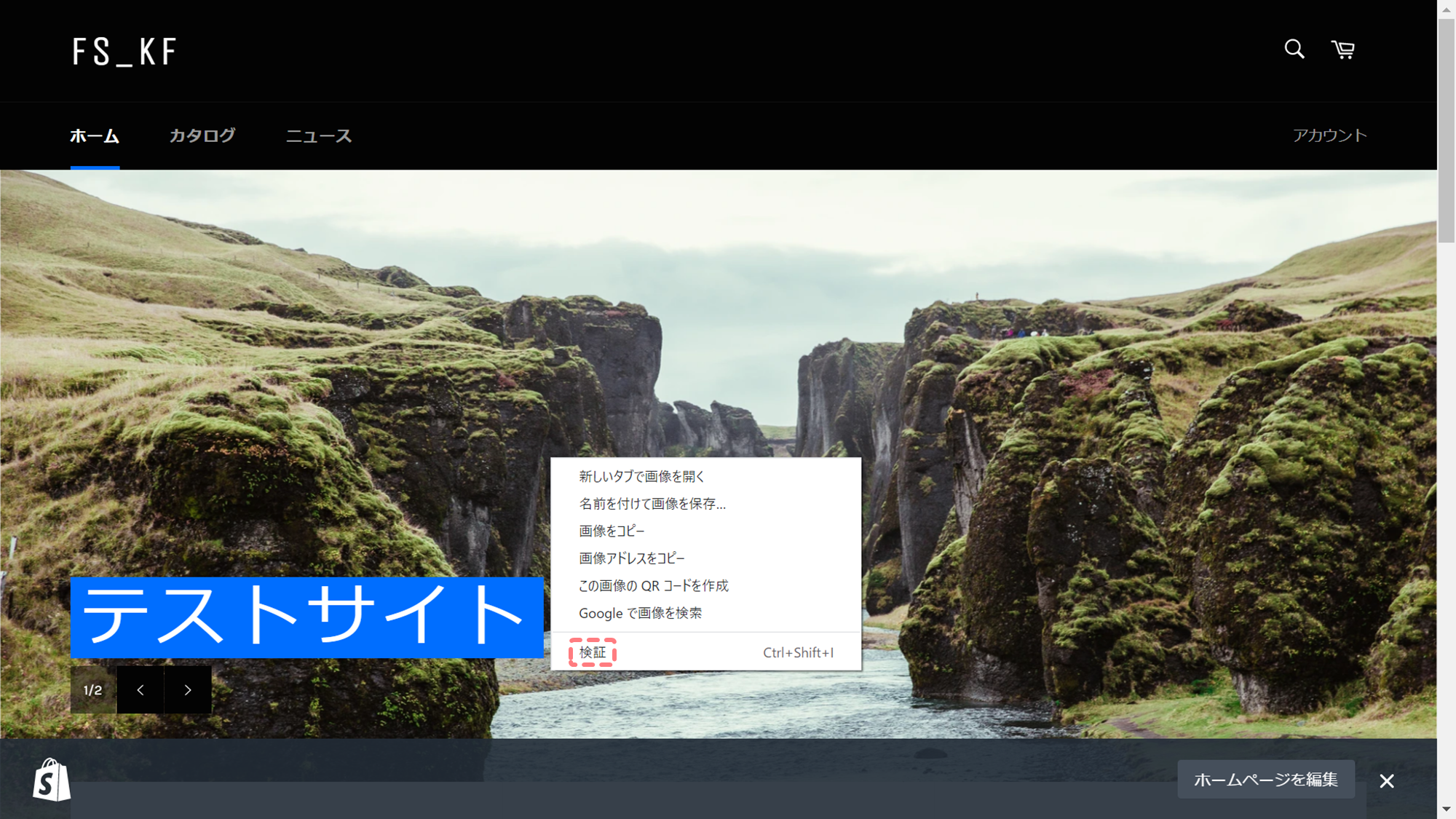
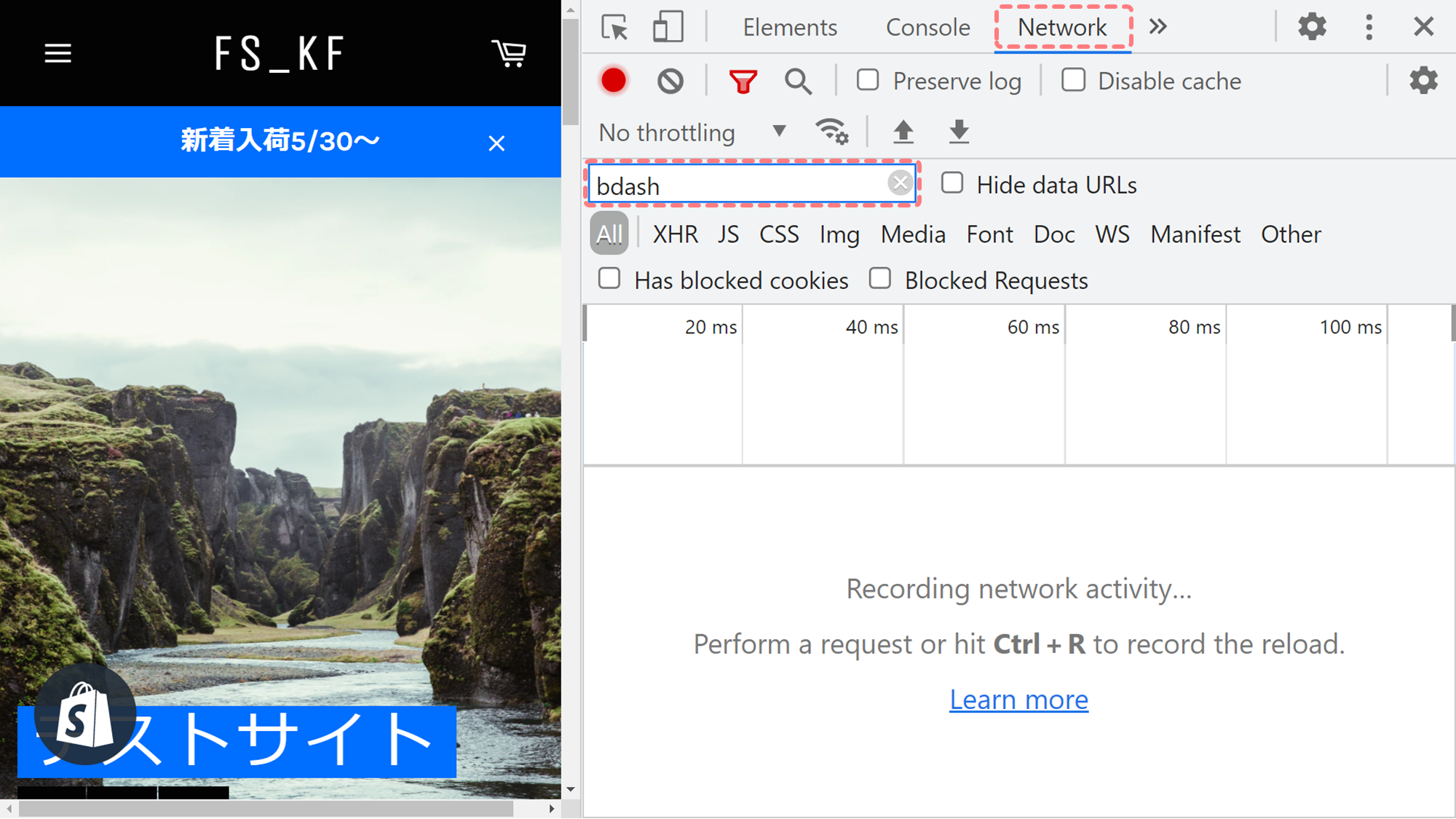
20210730_1700.png)
-1.png)